很多用户在遇到身边有亲友过生日的情况时会考虑制作生日快乐歌视频,对此我们不需要拥有过高的剪辑技术,只要选择好用的视频剪辑软件即可。想要剪辑生日视频可以通过模板直接制作,同时还可以自己剪辑,接下来便来介绍下这些方法。
当用户打算制作生日快乐歌视频时,先要选择功能丰富的视频剪辑软件,这样才能保障按照我们的需求进行剪辑。这里推荐使用万兴喵影来完成剪辑,接下来介绍下万兴喵影剪辑生日视频的操作流程:
步骤一:
在万兴官网下载符合我们系统版本的万兴喵影安装包,完成本地电脑上万兴喵影的安装后,点击软件主页的【创建项目】按钮后,选择视频比例比如16:9或者4:3等,完成视频项目的创建。

步骤二:
点击【导入】按钮将本地关于生日的视频素材导入到媒体库,然后再使用鼠标拓展视频到时间轴上,之后使用鼠标调整时间轴上的视频,选中多余部分右击点击【删除】按钮,即可把多余的视频内容删除。
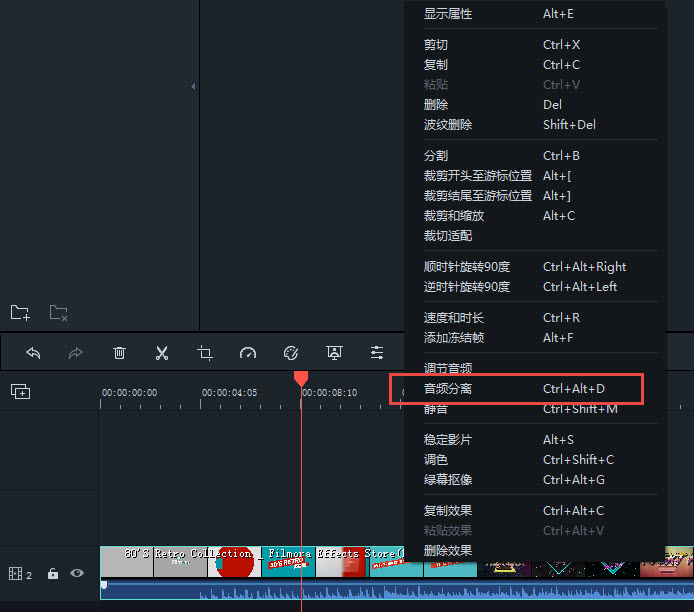
步骤三:
点击次级导航栏的【音频】按钮后可以看到背景音乐模板资源,然后点击左侧的【我的音乐】后,把自己录制的生日快乐歌曲上传到媒体库并且点击应用,我们可以在时间轴上通过鼠标拖拽的方式调整音频和视频的关系。
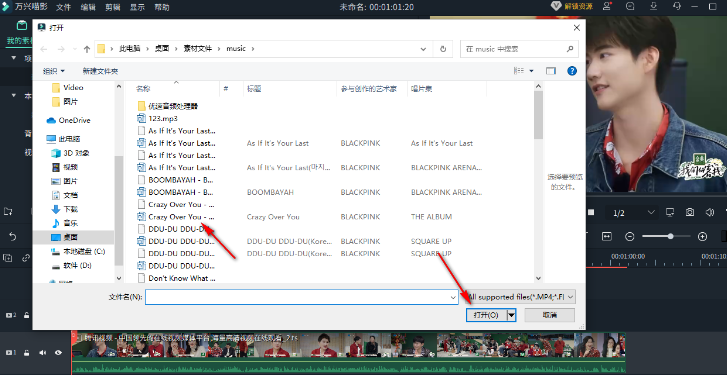
步骤四:
双击音频还可以继续设置参数,比如淡入、淡出、均衡器和变声等功能,满意后点击【输出】按钮后,设置好视频的格式和分辨率等参数即可点击【导出】完成视频的保存。

刚才介绍了如何使用万兴喵影剪辑生日快乐歌视频,如果我们想要做的更加有创意或者炫酷,那么还可以直接使用模板来制作。这里依然以万兴喵影为例,介绍下其使用生日主题的模板时如何快速剪辑生日视频:
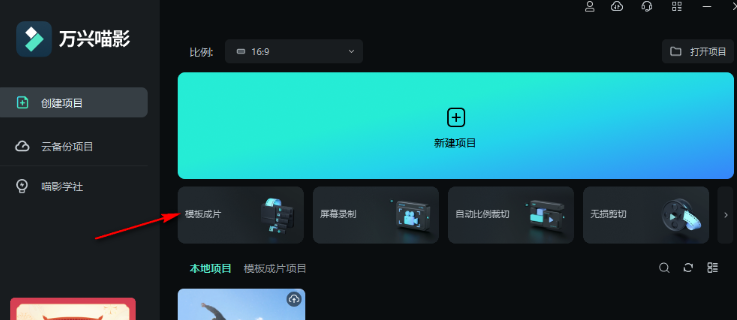
步骤一:
打开万兴喵影后点击主界面的【模板成片】按钮,进入模板库后单击左侧的分类中【生日】按钮,右侧就会出现大量的生日主题的模板,点击选择满意的模板后进入模板编辑页面。
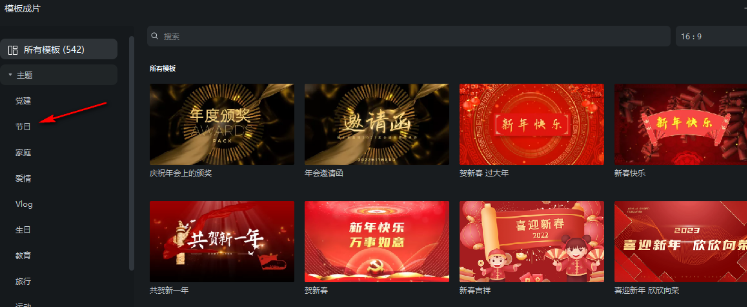
步骤二:
在模板编辑页面点击+号按钮后,上传至少五段视频素材后,点击右下角的【视频合成】按钮后,即可把视频素材直接合成为生日视频。
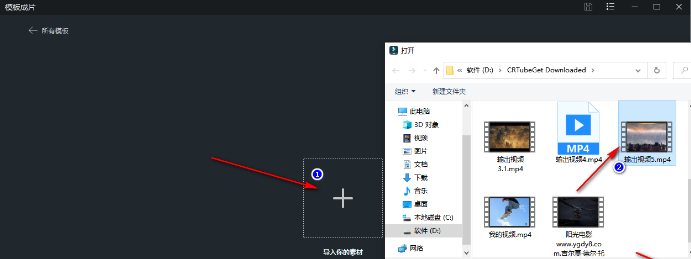
步骤三:
我们还可以继续编辑该视频,点击次级导航栏的【贴图】或者【特效】等按钮即可为该视频添加图片或者特效,视频预览满意后点击【输出】按钮后,设置视频格式和保存路径等参数,点击【保存】按钮即可完成该视频的保存。
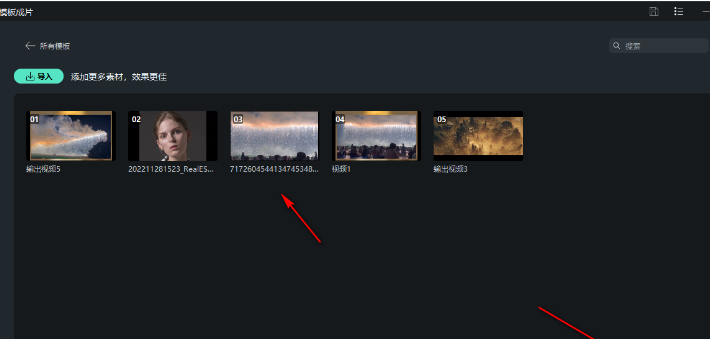
刚才介绍的就是如何使用视频剪辑软件剪辑生日快乐歌视频,如果我们自己录制了视频素材那么使用万兴喵影的剪辑功能即可快速制作生日祝福视频,如果视频素材少则可以直接使用模板来制作精致的生日祝福视频,而且万兴喵影一直在更新模板和素材资源,这样新手用户也可以快速完成视频的剪辑。









